アプリアップデート
アプリをアップデートすることは大事です。
アプリに新機能がついたりデザイン変更などが行われるとアップデートの通知がきます。アップデートを放っておく(推奨はしない)こともできますが、バグ修正や新しいiOSへの対応など、重要なアップデートの可能性もあります。基本的なことなのでアップデートのやり方は知っている人がほとんどだと思います。
しかし、iOS 13から仕様が少し変わりました。
いままではApp Storeを開くと「アップデート」のタブがあったのでわかりやすかったのですが、iOS 13からは「アップデート」のタブが無くなりました。アップデートができる場所が変わっただけなので、場所さえわかればいつも通りアップデートを行えますよ!
そこで今回はiPhoneアプリのアップデート方法(iOS 13版)をご紹介いたします。
※端末環境:iPhone XS(iOS 13.2.2)
アプリアップデートのやり方
アプリのアップデート方法は簡単です。
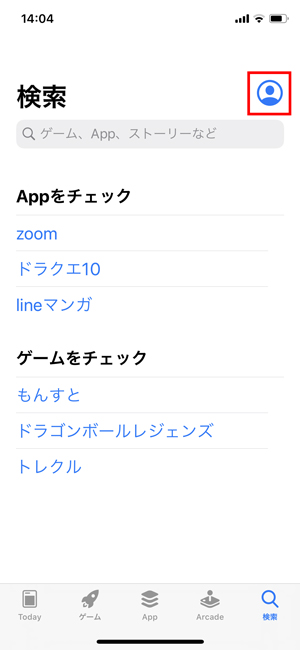
まずはいつも通り『App Store』を開きます。次に、画面右上にある人マークのボタンをタップしましょう。この人マークのボタンは「検索」や「ゲーム」、「Today」などといったタブを開けば必ずあるので、どこからアクセスしても構いません。
次に、アップデートの通知がきてるか確認します。
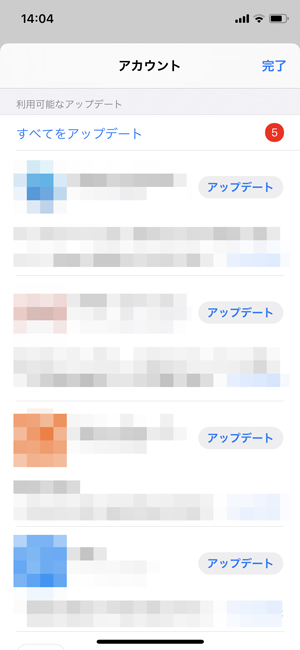
アップデートの通知がきていると『App Store』のアイコンや、先ほどタップした人マークのボタンの上にバッジが表示(赤丸の数字)されるはずです。通知がきていると開いたアカウントページに利用可能なアップデートが表示されます。
もし、なにも表示されていない場合はアカウントページを上から下に引っ張って更新(ページの一番上で)してみましょう。通知がきていなくても、アカウントページを更新することで利用可能なアップデートが表示されることはよくあることです。
あとは「すべてをアップデート」をタップして通知のきているアップデートを一度にすべて行うか、アプリごとに表示されている「アップデート」をタップして一つずつアップデートするか選べばいいだけです。
まとめ
iOS 13のアプリのアップデート方法でした。
アプリのアップデート画面が今までと変わっただけで基本的にやることは同じです。場所さえ覚えてしまえばいつも通りアップデートすることができるでしょう。でもなんでアップデートをする場所を変えたんでしょうかね。『App Store』開いてすぐアップデートできるほうが便利だったのに…。
スポンサーリンク
